Genauso wie Sie keine Plattenfirma mehr brauchen, um Ihre Musik zu promoten, brauchen Sie auch keine tonnenweise teuren, sperrigen Geräte, um Musik zu machen. GarageBand für Mac hat an dieser massiven Verschiebung teilgenommen. Das Beste ist, dass diese erstaunliche Software eine optimierte und professionelle Benutzeroberfläche hat.

Es gibt auch viele integrierte Loop-Bibliotheken, die Apple immer größer macht. Darüber hinaus kann es Ihnen helfen, ein Instrument zu lernen. Es gibt eine Fülle von Funktionen und Effekten – einer davon ist Echo. Wenn Sie in GarageBand Echo oder Hall hinzufügen möchten, gehen Sie wie folgt vor.
Echo hinzufügen
Das Geheimnis zum Erstellen einer perfekten Melodie besteht darin, zu wissen, welche Effekte dem Mix hinzugefügt werden müssen. Eine kleine Anpassung kann einen großen Unterschied machen. Sie erhalten einen ausgefeilten und professionellen Sound für alles, woran Sie gerade arbeiten. Befolgen Sie diese Schritte, um einen Echoeffekt in GarageBand hinzuzufügen:
- Öffnen Sie GarageBand auf Ihrem Mac.
- Klicken Sie auf den Track (oder einen voreingestellten Loop), den Sie bearbeiten möchten.
- Gehen Sie in die rechte Ecke unten auf dem Bildschirm und wählen Sie „i“ (Info). Das öffnet die Titelinformationen.
- Es öffnet sich auf der Registerkarte „Durchsuchen“. Wechseln Sie auf die Registerkarte „Bearbeiten“.
- Ganz unten links im Bearbeitungsfenster sehen Sie den „Master Echo“-Controller.
- Sie sehen die blaue Schaltfläche, was bedeutet, dass sie eingeschaltet ist. Es gibt auch einen Schieberegler, der von 0 bis 100 reicht.
- Wählen Sie aus, wie viel Echo Sie Ihrem Track hinzufügen möchten.
- Gehen Sie zu Ihrem Titel und drücken Sie "Play".
Sie können zurückgehen und den Echoeffekt neu einstellen, bis er genau so klingt, wie Sie ihn brauchen. Es gibt alle Arten von verschiedenen Echo-Plug-Ins, die Sie verwenden können, einschließlich derer, die Sie im Internet finden. All das können Sie in GarageBand installieren und verwenden.

Hall hinzufügen
Echo und Reverb gehen Hand in Hand. Und es ist offensichtlich, wenn Sie eine Spur in GarageBand bearbeiten. Reverb wird wahrscheinlich noch häufiger verwendet als Echo. Es ist ziemlich einfach, Hall in GarageBand hinzuzufügen. Folgen Sie einfach der gleichen Route wie beim Echo. Nur anstatt „Master Echo“ auszuwählen, wählen Sie einfach „Master Reverb“, das direkt daneben steht.
Es gibt einen Schieberegler, der von 0 bis 100 reicht, aber Sie können auch einen benutzerdefinierten Halleffekt hinzufügen.
- Klicken Sie einfach auf den leeren Insert-Slot im Bearbeitungsfenster und wählen Sie dann „Track Reverb“ aus.
- Indem Sie auf die Einstellungen klicken, erhalten Sie ein Popup-Fenster, das alle Sounds des Halls auflistet und auf welche Weise er Ihren Track beeinflusst.
- Sie können die Nachhallzeit, -farbe und -lautstärke sowohl des Nachhallsignals als auch der Originalspur anpassen.
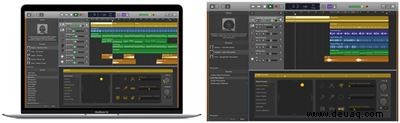
Aber was sind eigentlich Echo und Reverb?
Es gibt so viele Dinge, die Sie mit einem Track machen können. GarageBand hat, wie viele ähnliche Software, so viele Optionen; manchmal zu viele zur Auswahl! Es kann die Dinge schwieriger machen, wenn Sie versuchen, das richtige auszuwählen. Deshalb ist es wichtig, etwas mehr über sie zu wissen.
Echo
Echo, oder besser bekannt als Delay, ist ein Audioeffekt, der ein Audiosignal für die Wiedergabe nach dem Originalsignal aufzeichnet. Echo ist oft die Grundlage für andere Effekte, einschließlich Chorus und Reverb. Bei Dub und Reggae hört man einen sehr ausgeprägten Echoeffekt. Es wird auch zum Ausfüllen einer Darbietung verwendet, insbesondere für Gitarre oder Gesang.

Hall
Reverb bedeutet Nachhall. Es ist etwas, was die Leute ständig hören, aber nicht immer bemerken. Im Grunde genommen ist Reverb eine Ansammlung von Echos, die alle gleichzeitig auftreten. Sie hören sie nur als Einzeleffekt. Der Zweck des Halls besteht darin, dem Klang mehr Substanz zu verleihen und ihn länger haften zu lassen. Es lässt die Dinge auch so klingen, als wären sie weiter weg. Es fügt einem Sound auch Fülle, Raum und Tiefe hinzu.

Was sind Live-Loops?
Wenn Sie die GarageBand-App zum ersten Mal öffnen, werden Sie aufgefordert, das Instrument auszuwählen, das Sie verwenden möchten. Sie sehen zwei Optionen:Live Loops und Tracks. Live-Loops sind relativ neu in GarageBand und ermöglichen es Ihnen, vorhandene Aufnahmen in Echtzeit zu verwenden.
Sie können das Musikgenre auswählen, das Sie verwenden möchten, und das führt Sie zu einem Raster mit verschiedenfarbigen Quadraten. Jedes dieser Quadrate repräsentiert eine Schleife. Wählen Sie ein Quadrat aus und starten Sie die Wiedergabe. Sie können jederzeit weitere hinzufügen. Dies ist eine unterhaltsame Art, mit Sounds herumzuspielen.
Touch-Instrumente
Falls Sie einen direkteren Ansatz wünschen, können Sie jederzeit die Option Touch Instruments verwenden. Dort finden Sie Klaviere, virtuelle Gitarren, Streicher und andere Arten von Instrumenten. Wählen Sie einfach die Option Track und starten Sie dann ein neues Projekt. Sie sehen eine Auswahl, durch die Sie blättern können. Natürlich hat jedes Instrument unterschiedliche Bedienelemente. Wenn Sie sich beispielsweise für das Klavier entscheiden, sehen Sie nur die Klaviertasten.
Mixe deinen Weg zum perfekten Track
Wenn Sie ein Talent zum Produzieren von Musik haben, kann GarageBand ein mächtiges Werkzeug sein. Es ist auch großartig für jemanden, der mit verschiedenen Soundeffekten herumspielen möchte. Es ist gut zu wissen, dass es nicht schwierig ist, Echo zu GarageBand hinzuzufügen. Und wenn du Echo richtig verwendest, kann es deinen Track wirklich professionell klingen lassen.
Sie können mit Live-Loops und Touch-Instrumenten in der iOS-App beginnen, aber die wahre musikalische Magie entsteht in der Mac-integrierten Software.
Schon Garageband probiert? Und magst du die Echo- und Reverb-Effekte in einem Song? Lassen Sie es uns im Kommentarbereich unten wissen.